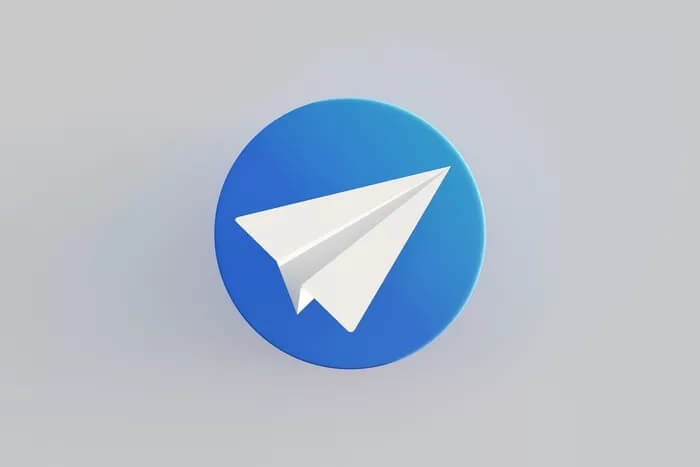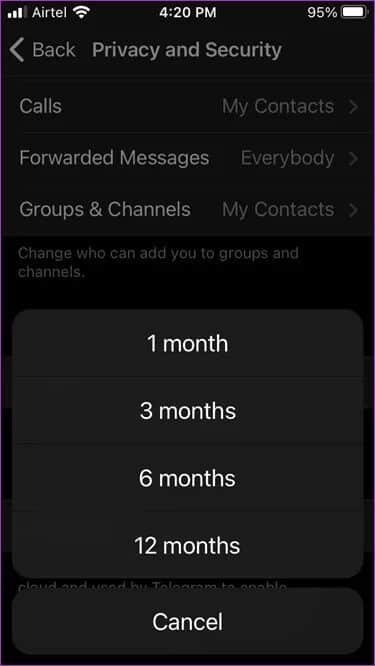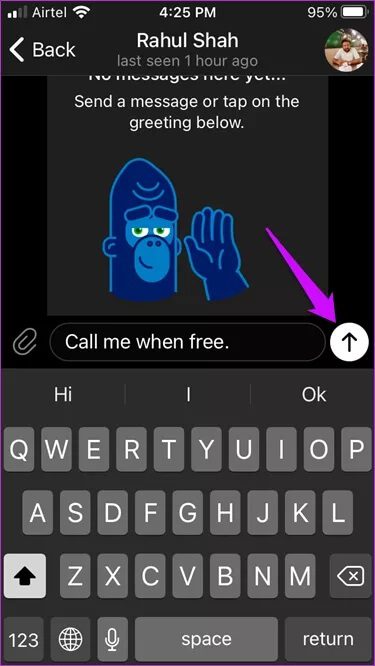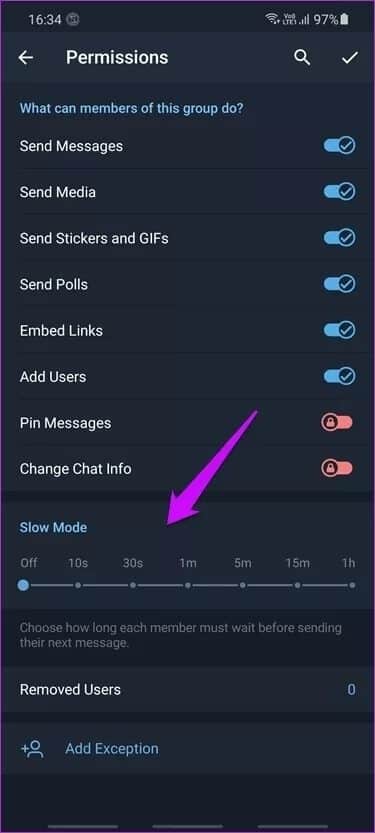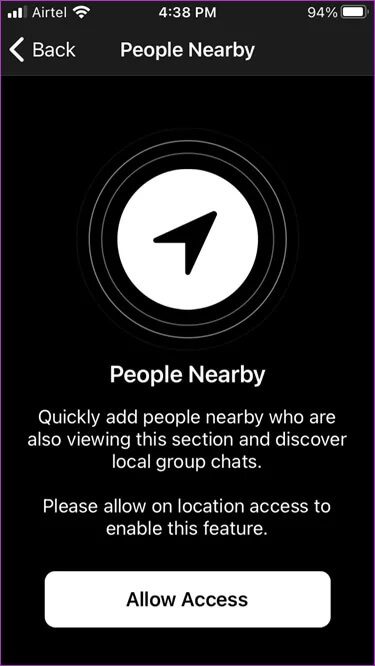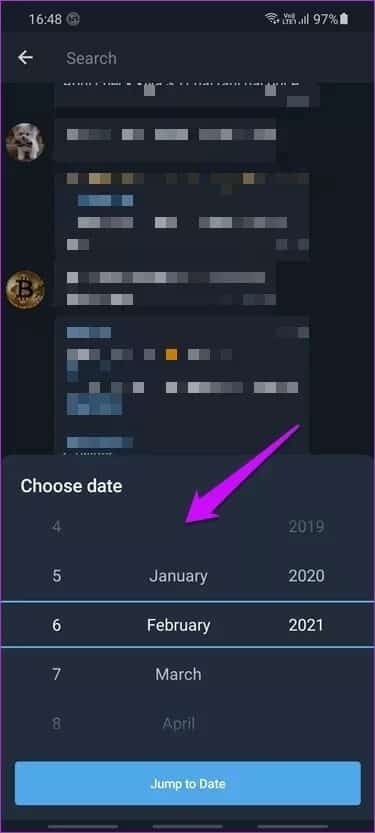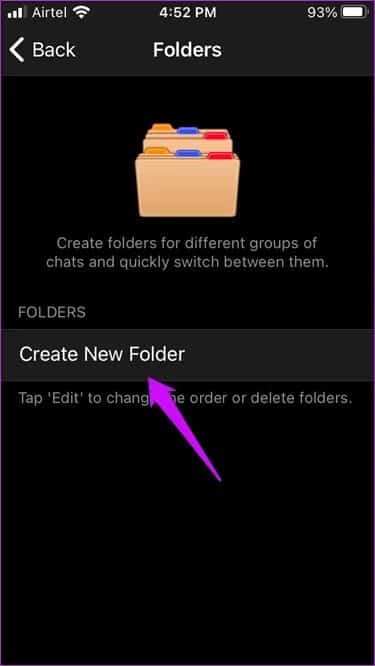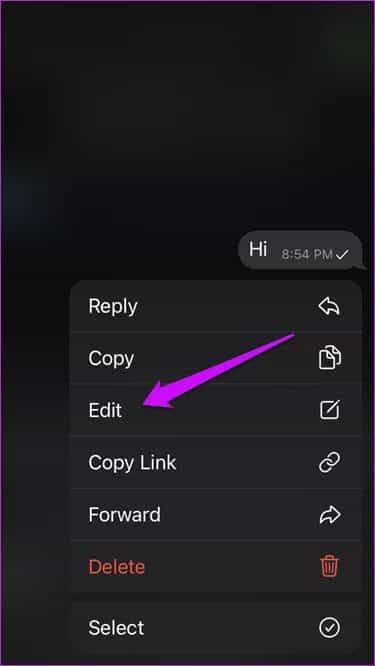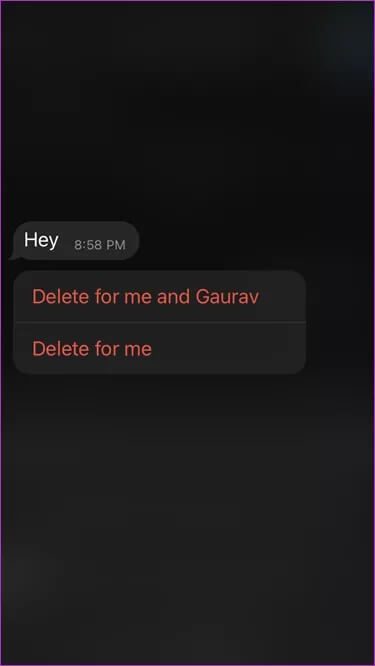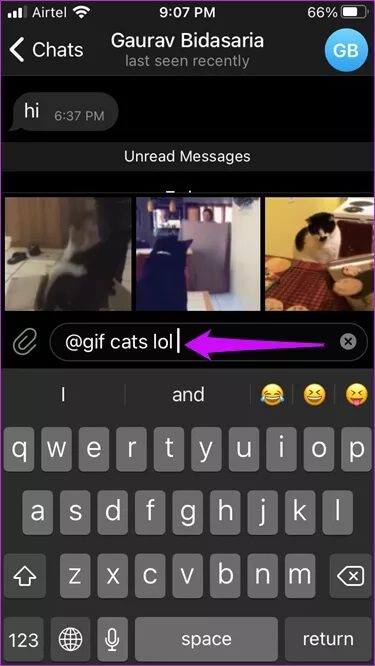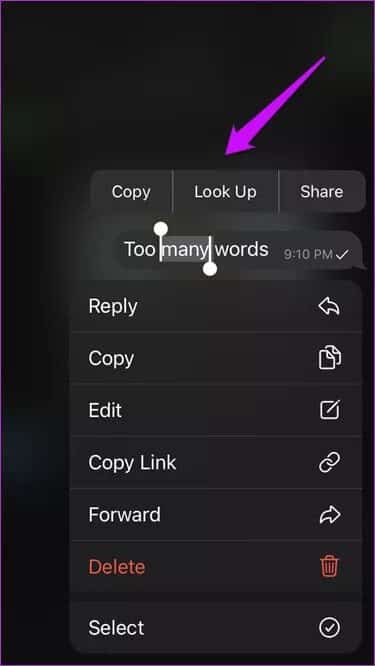プロのように電報を使用するためのトップ11のヒントとコツ
Telegramは、新しいユーザーが毎日プラットフォームに集まる人気のメッセージングアプリです。 初めてのユーザーが多いので、Telegramのクールで興味深いヒントやコツを皆さんのためにカバーするのは良い考えだと思いました。 それはあなたの滞在をメッセージングアプリではるかに簡単にします。
アドバンステレグラム グループとチャネル タスクを自動化し、情報を取得し、ユーザーに役割を割り当てるロボット。 Telegramを詳しく見て、ウサギの穴の深さを確認しましょう。
はじめましょう。
1.アカウントの自動削除
WhatsAppからTelegramに切り替える人のほとんどは、セキュリティとプライバシーの理由からそうしているので、セキュリティ機能から始めましょう。 一定期間不在の場合は、Telegramアカウントを自動削除するように設定できます。 もう死んだときに何が起こるかを心配する必要はありません。
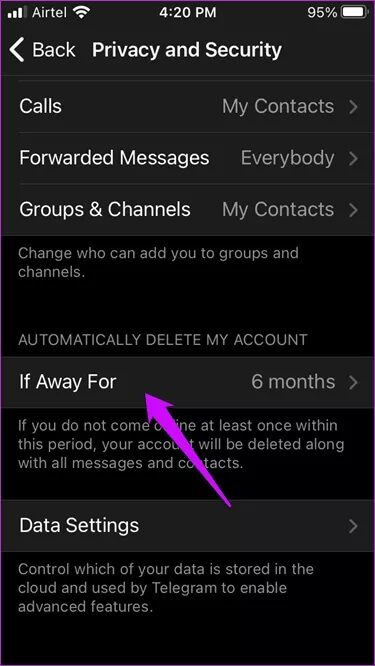
انن<XNUMXxDXNUMX><XNUMXxDXNUMX><XNUMXxDXNUMX><XNUMXxXNUMX>لل<XNUMXxDXNUMX><XNUMXxDXNUMX><XNUMXxDXNUMX><XNUMXxAXNUMX> 設定>プライバシーとセキュリティ そして、[離れている場合]をタップして、期間を選択します。 特にTelegramをあまり使用しない場合は、6か月などの期間を選択できます。 そうしないと、非アクティブではなくアクティブでなかったという理由だけで削除される可能性があります。
2.サイレントまたはスケジュールされたメッセージ
通知に圧倒されたくない場合は、Telegramを使用して通知を制御できます。 連絡先の邪魔をしたくない場合は、連絡先にサイレントメッセージを送信できます。 受信者はメッセージを受信しますが、同じことは通知されません。音やバイブレーションはありません。
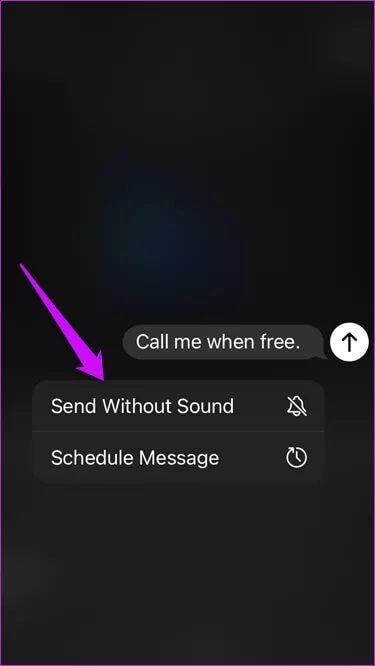
メッセージを入力し、送信ボタンをクリックする代わりに、数秒間クリックして押し続けます。 これにより、メッセージをスケジュールするか、音声なしで送信できる非表示のメニューが表示されます。
3.スローモード
テレグラムグループとチャネルは、最大200000人のユーザーに対応できます。 アクティブなグループ/チャネルにはXNUMX日あたり数百のメッセージが含まれるため、誰が何を言ったかをすばやく追跡することは困難です。 幸い、管理者には低速モードをアクティブにするオプションがあります。これにより、メンバーは別のメッセージを送信する前に、設定された時間待機する必要があります。
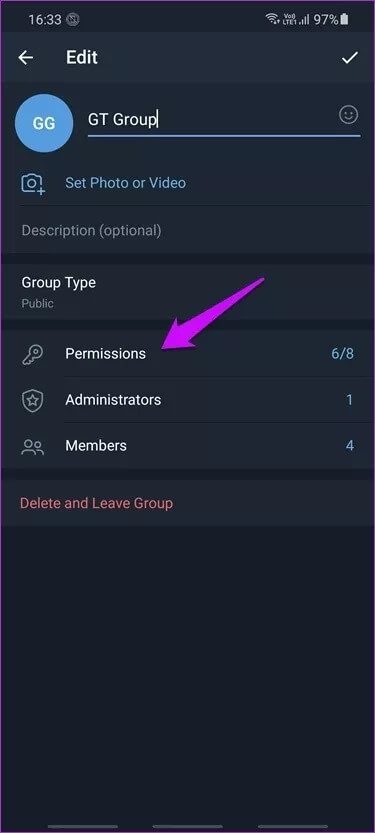
グループを開いてタップします 編集>権限、 選択します 間隔 ページの下部にあります。
これにより、メンバーは送信ボタンを押す前にいくつかの考慮事項を検討し、2〜3のメッセージに分割するのではなく、XNUMXつのメッセージを使用してすべてを伝えるため、スパムが減少します。
4.場所で人/グループを検索する
これはあなたがどこへ行ってもあなたに世界を開きます。 近くの機能を有効にすると、新しいグループを見つけたり、近くに住んでいる新しい人を見つけたりすることができます。 この機能は、これらのユーザーとグループに対しても有効にする必要があることに注意してください。
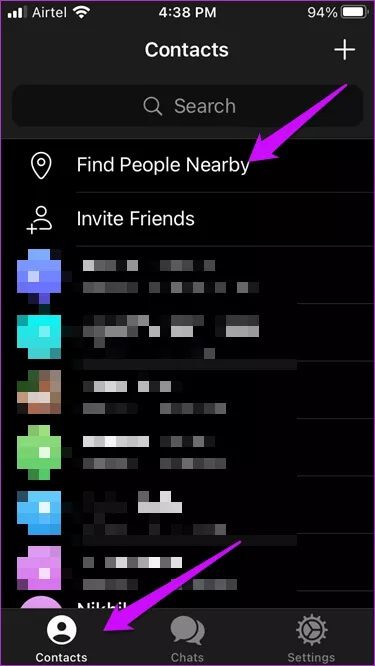
[連絡先]タブにオプションがあります。 プロンプトが表示されたら場所のアクセス許可を付与すると、新しい友達を作り、新しいローカルグループを見つける準備が整います。
5.レスキューロボット
すべての種類があります Telegramで使用できるボット 物事を成し遂げるために、リマインダーを設定し、グループと大規模なチャネルを管理し、Webから情報を取得します。 ボットは、個人のチャット、グループ、およびチャネルで使用できます。
6.ハッシュタグ
TwitterやInstagramなどのソーシャルメディアサイトで#hashtagsを使用して、トピックを検索およびフィルタリングしている可能性があります。 同じ概念がここでも機能します。 容易いものだ。 検索バーをクリックしてハッシュタグに続けてキーワードを入力するだけで、その特定のハッシュタグを使用するすべてのメッセージを検索できます。 これは、メッセージをフィルタリングしてチャットを整理するための優れた方法です。
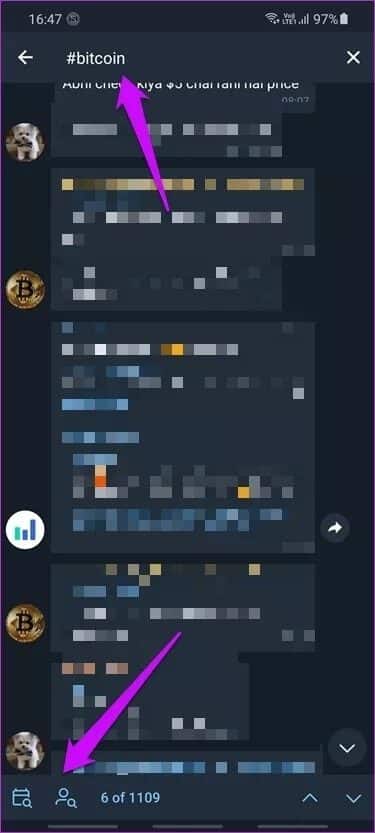
ハッシュタグを入力すると、ユーザー名と日付範囲で検索結果を簡単に絞り込むことができます。
7.チャットフォルダ
もうXNUMXつの素晴らしい電報トリック。 あなたはあなたの利益のためにTelegramにあまりにも積極的ですか? グループとアクティブなチャットヘッドが多すぎますか? Telegramでは、ラベルを使用してこれらの会話をフォルダーに整理できるようになりました。 それは次のように機能します メッセージの並べ替えに使用するGmailラベル 今後の地滑りについてメールで理解してください。
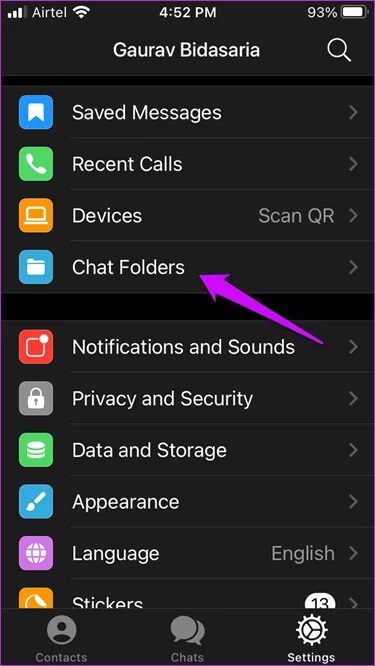
開いた 設定>チャットフォルダ 初めてのフォルダを作成します。 いくつかの一般的なカテゴリは、家庭、オフィス、NSFW、および趣味である可能性があります。
8.送信済みメッセージを編集する
送信したメッセージを削除するだけでなく、編集することもできます。 私たちは皆、親指で考えを乗り越えようとして、テキストメッセージを送信しているときに間違いを犯しました。 興味深いことに、編集機能は最大XNUMX日間利用できますが、これで十分です。
編集するメッセージを長押しして、[編集]ボタンを選択するだけです。
9.両端のメッセージを削除します
WhatsAppなどの他のメッセージングアプリを使用すると、ユーザーは送信したメッセージを削除できます(Unsendと呼ばれます)。これはすばらしいことです。 Telegramは、ユーザーが他のユーザーから送信されたメッセージも削除できるようにすることで、より良い仕事をしたいと考えています。 これは個別のチャットでのみ機能しますが、プラス面では年齢に関係なく任意のメッセージを削除できます。
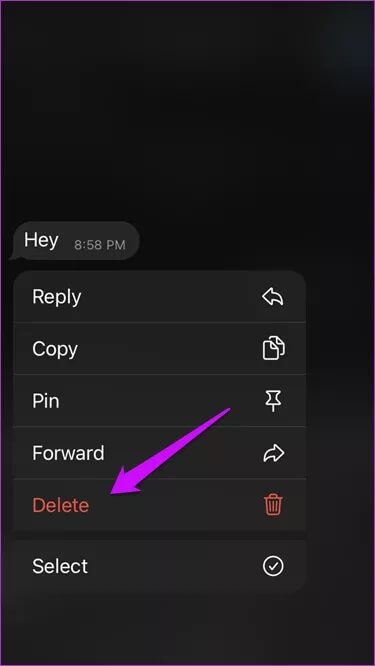
メッセージを長押しすると、削除ボタンが表示されるメニューが表示されます。 これを選択すると、XNUMXつのオプションが表示されます。 「「私のために削除" そしてその "私と私のユーザー名を削除してください」。 どちらのオプションも自明であり、XNUMX対XNUMXのチャットでのみ機能します。
10.GIFとYOUTUBEビデオを共有する
外出先でGIFやYouTube動画を見つけて、グループやチャンネルに共有します。 vidキーワードを入力するだけで、YouTube動画を見つけることができます。
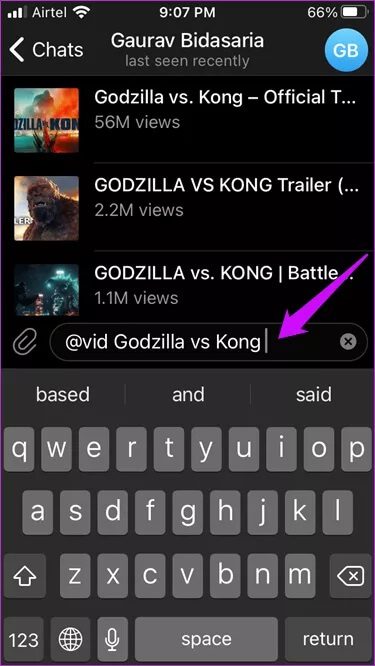
同様に、「gifキーワード」と入力してGIFファイルを検索することもできます。 これらは上記で説明したボットですが、ここでの利点は、使用する前にこれらXNUMXつのボットを追加する必要がないことです。 これらは、グループ、チャネル、個々のチャットルームなど、Telegram内のあらゆる場所で機能するユニバーサルボットです。
11.メッセージの一部をコピーします
誰かがあなたにメッセージを送信し、あなたはその一部をコピーしたいのですが、あなたはできません。 これは、メッセージ全体をコピーして別のアプリに貼り付けてから、必要なものを編集して再コピーする必要があるほとんどのメッセージングアプリでよくある問題です。
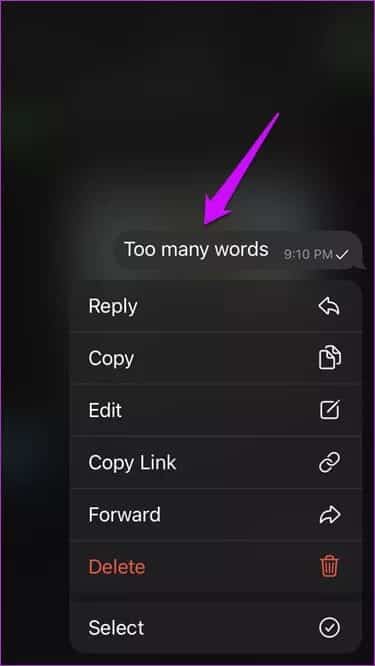
Telegramはこの問題を解決します。 メッセージを長押しするだけで、上部にメッセージを表示できるメニューが表示されます。 メッセージをもう一度長押しすると、テキストメッセージを部分的に選択するためのXNUMXつのバーがある選択メニューが表示されます。 それは簡単に動作し、多くの時間を節約します。
チャットカートに参加する
Telegramには、可能だとは知らなかった方法で役立つ便利な機能が満載です。 そして、新しいユーザーがこの素晴らしいメッセージングアプリを使用することの喜びを発見するにつれて、彼らはさらに追加し続けます。 それで、あなたの好きな電報のトリックは何ですか? 以下のコメントセクションで私たちと共有してください。